Konversi PART menjadi STL
Cara mengonversi file PART CAD ke STL untuk pencetakan 3D, termasuk perangkat lunak terbaik dan tips utama.
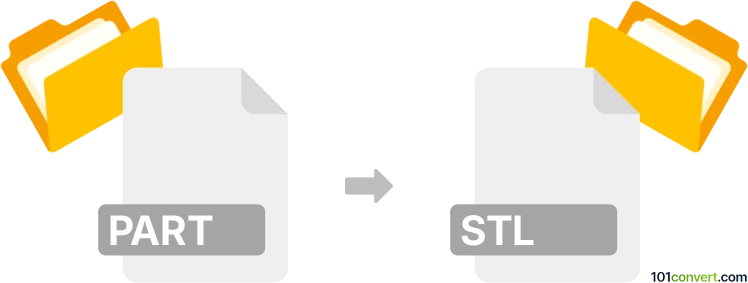
Bagaimana mengkonversi part ke stl berkas
- Lainnya
- Belum ada peringkat.
101convert.com assistant bot
1hr
Memahami Format File PART dan STL
PART files biasanya dikaitkan dengan perangkat lunak CAD (Computer-Aided Design), seperti SolidWorks, CATIA, atau PTC Creo. File-file ini menyimpan model 3D yang rinci, termasuk data parametrik, fitur, dan sejarah desain, sehingga cocok untuk pengeditan dan keperluan rekayasa.
STL (Stereolithography) files adalah format yang banyak digunakan untuk 3D printing dan prototyping cepat. File STL mewakili geometri permukaan dari objek 3D menggunakan mesh segitiga, tetapi tidak mengandung warna, tekstur, atau informasi model lanjutan lainnya.
Mengapa mengonversi PART ke STL?
Mengonversi file PART ke STL penting saat Anda perlu menyiapkan model 3D untuk 3D printing atau digunakan dalam aplikasi yang membutuhkan geometri berbasis mesh. STL adalah format standar yang diterima oleh sebagian besar printer 3D dan perangkat lunak slicing.
Cara mengonversi PART ke STL
Proses konversi biasanya melibatkan mengekspor file PART dari perangkat lunak CAD Anda sebagai file STL. Berikut cara melakukannya menggunakan program CAD populer:
- SolidWorks: Buka file PART Anda, lalu pergi ke File → Save As, pilih STL (*.stl) sebagai tipe file, dan klik Save.
- CATIA: Buka file PART, lalu gunakan File → Save As dan pilih STL sebagai format output.
- PTC Creo: Buka file PART, lalu pilih File → Save As → Export, dan pilih STL.
Saat ekspor, Anda mungkin akan diminta untuk menyesuaikan resolusi mesh atau pengaturan toleransi. Untuk 3D printing, mesh yang lebih halus (toleransi lebih kecil) biasanya menghasilkan cetakan yang lebih akurat, tetapi ukuran file juga akan lebih besar.
Perangkat lunak terbaik untuk konversi PART ke STL
Cara yang paling andal untuk mengonversi PART ke STL adalah dengan menggunakan perangkat lunak CAD asli yang membuat file PART tersebut. Namun, jika Anda tidak memiliki akses ke perangkat lunak asli, pertimbangkan alternatif berikut:
- FreeCAD: Alat CAD sumber terbuka yang dapat mengimpor banyak tipe file PART dan mengekspor ke STL.
- Autodesk Fusion 360: Mendukung pengimporan berbagai format CAD dan ekspor ke STL.
- Online converter: Situs web seperti CAD Exchanger atau AnyConv dapat mengonversi file PART ke STL, tetapi mungkin memiliki batas ukuran file atau privasi.
Tips untuk konversi yang sukses
- Periksa STL yang diekspor untuk error atau geometry yang hilang sebelum melakukan 3D printing.
- Sesuaikan resolusi mesh untuk menyeimbangkan ukuran file dan kualitas cetak.
- Pastikan model tertutup rapat (tidak ada lubang) untuk hasil 3D printing terbaik.
Catatan: Catatan konversi part ke stl ini tidak lengkap, harus diverifikasi, dan mungkin mengandung ketidakakuratan. Silakan pilih di bawah ini apakah Anda merasa informasi ini bermanfaat atau tidak.